Jednak nasza zależność od technologii doprowadziła również do tego, że nasza prywatność jest bardziej narażona niż kiedykolwiek. Rzeczy takie jak naruszenia danych i ataki cybernetyczne stały się normą i z czasem nabierają coraz większej skali. Użytkownicy Linuksa mieli mniej zmartwień tymi problemami, ponieważ często mówi się, że systemy Linux są bezpieczniejsze niż ich odpowiedniki, ale należy pamiętać, że hakerzy stają się coraz bardziej wykwalifikowani, a co za tym idzie, nadal nie jest to w stu procentach kompletne zabezpieczony przed złośliwymi atakami. Dlatego ważne jest, aby zastosować procedury, dzięki którym można chronić swoje systemy Linux Linux. Doskonałym rozwiązaniem jest użycie menedżera haseł, który będzie również tematem naszej dyskusji w tym artykule, w którym skupimy się na jednym menedżerze haseł o otwartym kodzie źródłowym o nazwie KeePassXC.
Co to jest KeePassXC?
KeePassXC to darmowy menedżer haseł typu open source, który został oparty na KeePassX, porcie Linux dla oprogramowania obsługiwanego przez Windows, KeePass. KeePassXC jest wieloplatformowy, ponieważ jest dostępny dla systemów operacyjnych, takich jak Windows, Linux i Mac OS. KeePassXC umożliwia użytkownikom przechowywanie wszystkich rodzajów poufnych danych, takich jak nazwy użytkowników, hasła, załączniki, notatki itp. Robi to, przechowując te dane w zaszyfrowanych bazach danych, które same są chronione hasłem głównym. Działa to całkiem sprawnie, ponieważ nasze dane pozostają bezpieczne, a nawet gdyby ktoś zdołał je zdobyć, nie byłby w stanie ich odczytać bez hasła deszyfrującego.
Instalowanie KeePassXC
Istnieją głównie dwa sposoby instalacji KeePassXC na komputerze z systemem Linux. Przyjrzyjmy się im:
1) Instalowanie KeePassXC za pomocą AppImage
Pierwsza metoda polega na zainstalowaniu KeePassXC za pomocą AppImage. Aby to pobrać, otwórz oficjalną stronę KeePassXC, a następnie wybierz opcję Pobierz od góry, a pod nagłówkiem Linux kliknij oficjalny tytuł AppImage.
Nagłówek Linuksa:
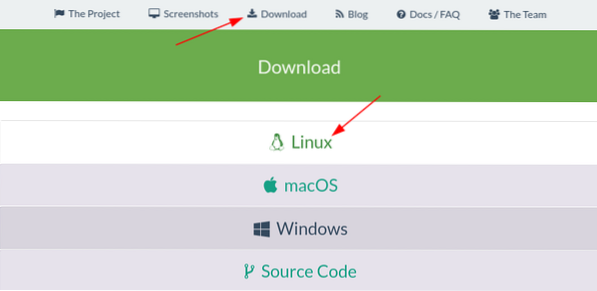
Oficjalny obraz aplikacji:

Spowoduje to pobranie AppImage na komputer z systemem Linux. Aby rozpocząć korzystanie z tego, najpierw musisz nadać mu uprawnienia do wykonywania, co można zrobić, klikając go prawym przyciskiem myszy i wybierając nieruchomości opcja.
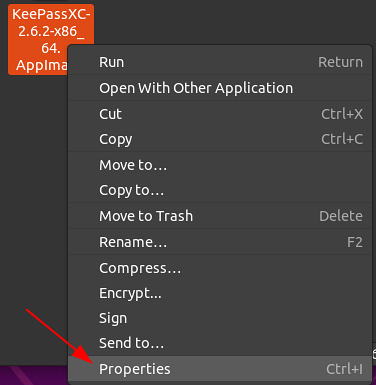
Następnie otwórz Uprawnienia i kliknij kwadratowe pole obok linii Dopuszczać wykonanie plik jako program aby twój AppImage był wykonywalny.


Teraz, KeePassXC można po prostu otworzyć, klikając dwukrotnie plik AppImage.
2) Instalacja KeePassXC za pomocą Snap
Innym sposobem instalacji KeePassXC w systemie Linux jest użycie Menedżera pakietów Snap, który pozwala użytkownikom instalować małe pakiety zwane snapami, które mają już wszystkie wymagania zawarte w nich. Oszczędza to czas jak teraz; nie ma potrzeby oddzielnego instalowania zależności aplikacji. Aby zainstalować KeePassXC z jego Snap, wprowadź następujące polecenie w terminalu i naciśnij enter:
Korzystanie z KeePassXC
Po pobraniu i otwarciu KeePassXC pierwszą rzeczą, którą musisz tutaj zrobić, jest utworzenie własnego Vault lub bazy danych chronionej hasłem. Aby to zrobić, kliknij Stwórz Nowy Baza danych opcja, jak widać w opcji powyżej. Spowoduje to otwarcie okna, w którym należy wprowadzić nazwę i opis bazy danych:
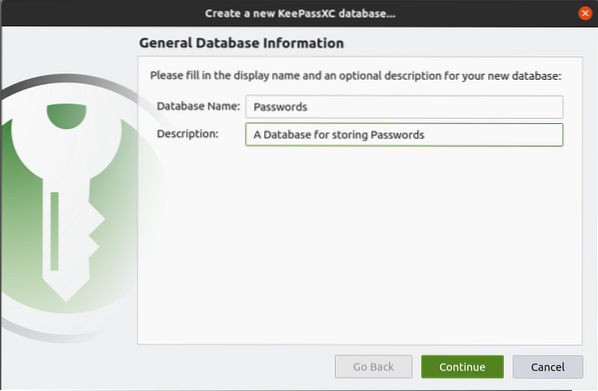
Wypełnij puste miejsca, a następnie naciśnij Kontynuuj. W następnym oknie możesz zmienić ustawienia szyfrowania, format bazy danych oraz inne zaawansowane ustawienia.


Następnie musisz podać swoje hasło główne, które będzie potrzebne do odszyfrowania i odblokowania bazy danych. Możesz także użyć wbudowanego automatycznego generatora, aby wygenerować dla siebie hasło, jak wskazuje strzałka na poniższym obrazku:

Możesz również dodać Klucz Akta i YubiKeys dla dodatkowej ochrony. 

Po naciśnięciu przycisku Gotowe zostaniesz poproszony o zapisanie bazy haseł. Wreszcie pojawi się Twój Skarbiec, który na początku będzie pusty. Aby dodać elementy do swojego Vault, naciśnij ikonę Plus na pasku narzędzi, co otworzy stronę wpisu, na której możesz wpisać szczegóły swojego przedmiotu. KeePassXC umożliwia również użytkownikom wprowadzanie dat wygaśnięcia wpisów, a także automatyczny generator haseł, jak wskazano kółkiem na obrazku poniżej: 

Oprócz tego możesz dodawać do swoich wpisów inne elementy, takie jak załączniki, ikony, a nawet zmieniać właściwości tego. Możesz nawet włączyć opcję automatycznego wpisywania, która może automatycznie wpisywać hasła. 

KeePassXC umożliwia również tworzenie folderów i podfolderów haseł, które nazywane są grupami. Możesz Stwórz i edytować Grupy od Grupy opcja dostępna w menu.

Możesz także importować lub eksportować hasła do tych grup z karty KeeShare.
Podobnie możesz import i eksport Twoje bazy haseł z opcji dostępnych w Baza danych nagłówek w menu. 

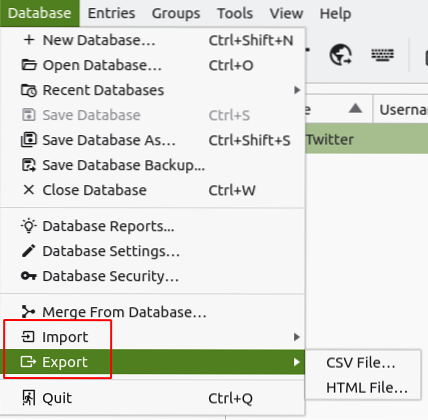
Kolejną doskonałą funkcją KeePassXC jest integracja przeglądarek z aplikacją komputerową. Możesz to włączyć, wchodząc do środka Ustawienia, wybierając Przeglądarka Integracja opcję, a następnie zaznaczenie Włączyć przeglądarka integracja na. Następnie możesz włączyć integrację dla konkretnych przeglądarek, które posiadasz.


Teraz Twoja aplikacja komputerowa pozostanie zsynchronizowana z rozszerzeniem przeglądarki.
Dlaczego więc korzystać z KeePassXC??
Obawy o bezpieczeństwo wzrosły w ciągu ostatnich kilku lat, ponieważ wraz ze wzrostem zapotrzebowania na Internet pojawia się coraz więcej przypadków problemów związanych z prywatnością. Korzystanie z KeePassXC pomaga chronić komputery przed takimi zdarzeniami i zapewnia bezpieczeństwo danych.
 Phenquestions
Phenquestions


